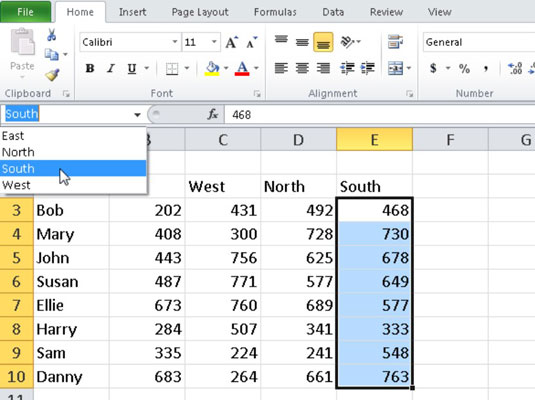Määrake Excel 2010 lahtrile või vahemikule kirjeldav nimi, et muuta töölehtede valemid palju lihtsamini mõistetavaks ja hooldatavaks. Vahemikunimed muudavad valemi eesmärgi meeldejätmise lihtsamaks, selle asemel et kasutada ebaselgeid lahtriviiteid.
Näiteks valem =SUM(Qtr2Sales) on palju intuitiivsem kui =SUM(C5:C12). Selles näites määraksite töölehel vahemikule C5:C12 nime Qtr2Sales.
Rakkude nimetamine
Lahtrile või vahemikule nime andmiseks toimige järgmiselt.
Valige lahter või lahtrivahemik, millele soovite nime anda.
Saate valida ka mittekülgnevaid lahtreid (vajutage iga lahtri või vahemiku valimisel Ctrl).
Klõpsake vahekaardi Valemid rühmas Määratletud nimed nuppu Määratlege nimi.
Ilmub dialoogiboks Uus nimi.

Kasutage valitud vahemikule nime määramiseks dialoogiboksi Uus nimi.
Tippige tekstiväljale Nimi vahemiku kuni 255-kohaline nimi.
Vahemikunimed ei ole tõstutundlikud; vahemiku nimed peavad siiski järgima järgmisi kokkuleppeid:
-
Esimene märk peab olema täht, alakriips või kaldkriips.
-
Vahemiku nimes ei ole tühikud lubatud.
-
Vahemiku nimi ei tohiks olla sama mis lahtri aadress. Näiteks ei saa te vahemikku U2 või UB40 nimetada, kuid BLINK182 ja ABBA sobivad hästi.
Klõpsake nuppu OK.
Teise võimalusena võite sisestada vahemiku nime valemiriba vasakus otsas asuvasse kasti Nimi ja vajutada nime loomiseks sisestusklahvi.
Nimega vahemiku kasutamine
Nimega lahtri või vahemiku kasutamiseks klõpsake valemiriba vasakus otsas väljal Nimi allanoolt. Valige vahemiku nimi, millele soovite juurde pääseda, ja Excel tõstab esile nimetatud lahtrid.
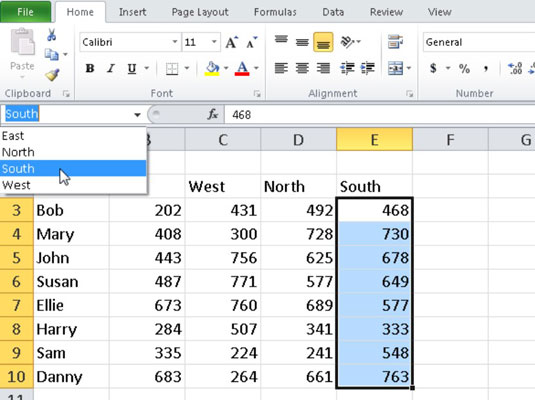
Töölehe ala kiireks leidmiseks saate väljal Nimi valida vahemiku nime.
Dialoogiboksis Mine saate kasutada ka vahemiku nimesid, et hõlbustada töölehe teatud alade leidmist. Dialoogiboksi Mine kuvamiseks vajutage klahvi F5, valige vahemiku nimi, millele soovite hüpata, ja klõpsake nuppu OK.
Saate sisestada valemitesse vahemiku nimesid nii, nagu need olid tavalised lahtriviited. Nimetatud mitme lahtriga vahemike kasutamisel olge siiski ettevaatlik. Ärge unustage kasutada funktsioone, mis nõuavad ühe lahtri viite asemel vahemikku (nt MAX, SUM või AVERAGE), vastasel juhul kuvatakse tõrketeade.
Kas see pilguheit Exceli andmehaldusse jättis teid igatsema Microsofti populaarse arvutustabeliprogrammi kohta lisateabe ja -ülevaate järele? Võite vabalt testida kõiki For LuckyTemplatesi e-õppe kursusi. Valige oma kursus (teid võib huvitada Excel 2010 lisateave ), täitke kiire registreerimisvorm ja seejärel proovige e-õpet proovida! nuppu. Usaldusväärsemate oskusteabe saamiseks olete õigel kursil: täisversioon on saadaval ka Excel 2010-s .